Slet filen i mappen System32 på din pc
- Sletning af .sys-filer kan føre til fatale fejl som f.eks Blue Screen of Death(BSOD).
- Hvis der er flere forekomster af filen cimfs.sys, er det sandsynligvis en virus, er du velkommen til at fjerne den.
- Du kan standse operationerne af cimfs.sys fra Task Manager, hvis du ikke kan fjerne filen.
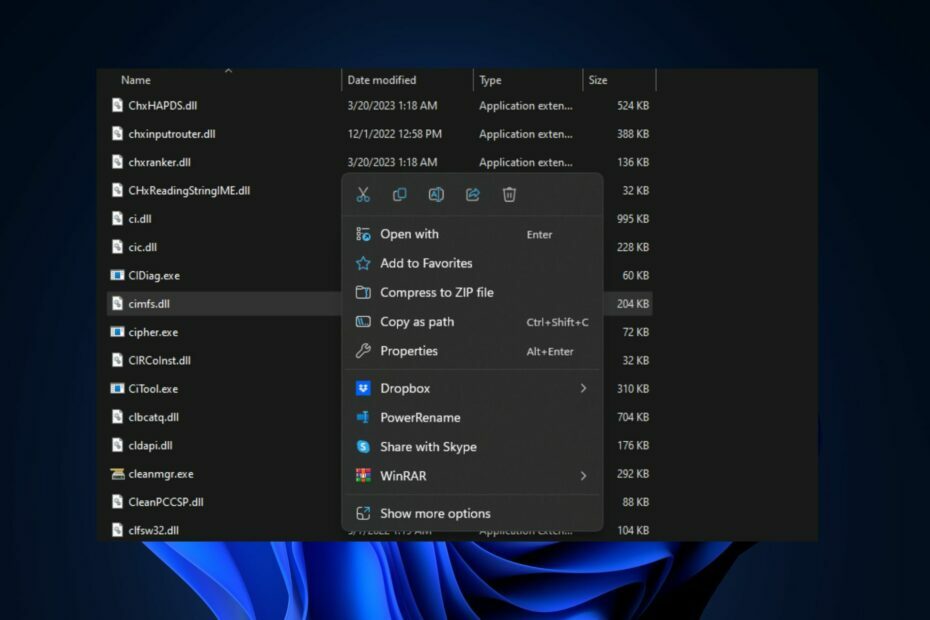
xINSTALLER VED AT KLIKKE PÅ DOWNLOAD FIL
- Download og installer Fortect på din pc.
- Start værktøjet og Start scanningen
- Højreklik på Reparation, og ret det inden for et par minutter.
- 0 læsere har allerede downloadet Fortect indtil videre i denne måned
Cimfs.sys er en legitim Windows-essentiel komponent, der letter vigtige operationer i operativsystemet. Men filen er normalt målrettet af malware-skabere, der skjuler ondsindet kode som .sys-filer.
Hvis du har verificeret filens integritet og du stadig vil fjerne det, hold dig fast; denne artikel diskuterer kort filen cimfs.sys og giver dig de bedste måder at fjerne filen fra din pc.
- Hvad er cimfs.sys?
- Skal jeg fjerne cimfs.sys?
- Hvordan kan jeg fjerne cimfs.sys?
- 1. Slet filen fra File Explorer
- 2. Deaktiver filen fra Task Manager
Hvad er cimfs.sys?
Filen cimfs.sys er en kritisk Windows-fil udviklet af Microsoft. Filen er almindeligvis forbundet med Microsoft Windows OS og findes typisk i mappen System32.
Flere Windows-applikationer bruger filen; når en app kræver filens tjenester, indlæses den automatisk i hukommelsen og kører i baggrunden.
Skal jeg fjerne cimfs.sys?
.Sys-filer er for det meste kritiske Windows-filer, der letter flere operationer på din pc. Der er flere varianter af .sys-filer, der er ansvarlige for separate opgaver.
Fjernelse af sådanne filer anbefales ikke i de fleste tilfælde, især hvis du ikke er særlig teknisk kyndig; sletning af .sys-filer kan være fatalt og føre til tab af data.
I sjældne tilfælde kan rootkits og malware dog vises som en .sys-fil. I sådanne tilfælde bliver du nødt til at fjerne filen fra din pc for at forhindre, at den skader dit operativsystem.
Hvordan kan jeg fjerne cimfs.sys?
Hvis du gerne vil fjerne filen cimfs.sys, er her et par måder, du kan opnå det på:
1. Slet filen fra File Explorer
- Tryk på Windows tasten + E at åbne Fil Explorer.
- I Explorer-vinduet skal du navigere til følgende sti og finde filen cifms.sys:
C:\Windows\System32 - Højreklik på filen og tryk på Slet tasten på dit tastatur.
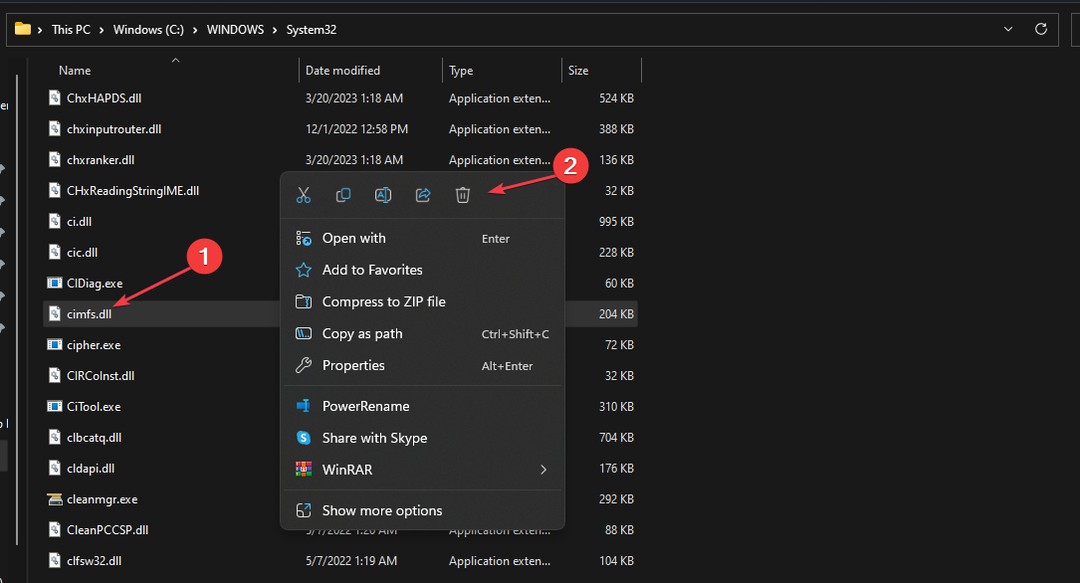
- Luk File Explorer og genstart din pc.
Hvis du gerne vil fjerne en fil, er det første sted, du skal gå til at se, File Explorer; .sys-filer gemmes normalt i System32 mappe, skal du blot navigere til mappen og fjerne filen fra din pc.
- 0x800704f1 Windows Update-fejl: Sådan rettes det
- Papirkurven er nedtonet? Sådan repareres det hurtigt
- Gpscript.exe: Hvad er det og hvordan man fjerner det
- 800b0109 Windows Update-fejl: 3 måder at løse det på
- 0x8004def7 Fejl: Sådan rettes dette OneDrive-logonproblem
2. Deaktiver filen fra Task Manager
- Højreklik på din Start menu og vælg Jobliste.

- I vinduet Task Manager skal du navigere til detaljer fanen. Find cimfs.sys opgave.
- Hvis flere forekomster af behandle kører, en af dem processer er sandsynligvis malware.
- Højreklik på cimfs.sys, og vælg Afslut opgave.
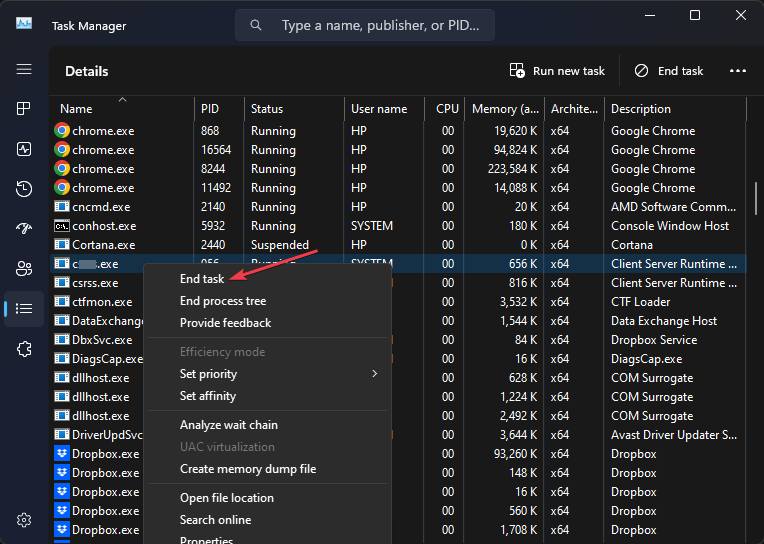
- Gentag trinnene, indtil du har afsluttet alle cimfs.sys-processerne, og luk Task Manager.
Hvis du er ude af stand til at fjerne filen fra din pc på grund af årsager som administratorrettigheder, kan du forhindre tjenesten i at køre ved at dræbe opgaven i Task Manager. Dette vil midlertidigt forhindre processen i at fungere.
Windows væsentlige filer er designet til at lette den daglige drift af en pc; hvis sådanne filer mangler, kan det føre til fatale fejl. I nogle tilfælde skal du dog fjerne filen fra din pc.
Hvis du fulgte vores vejledning fuldstændigt, skal du fjerne filen cimfs.sys burde ikke være noget problem.
Oplever du stadig problemer?
SPONSORERET
Hvis ovenstående forslag ikke har løst dit problem, kan din computer opleve mere alvorlige Windows-problemer. Vi foreslår, at du vælger en alt-i-en-løsning som Fortect at løse problemer effektivt. Efter installationen skal du blot klikke på Vis&Ret knappen og tryk derefter på Start reparation.


